Cómo convertir letras mayúsculas en letras pequeñas en Word 2010
En un mundo ideal, todo el mundo escribiría todo con la ortografía correcta, con la gramática correcta y en el caso correcto. Desafortunadamente, ese no es el caso, por lo que debemos emplear el uso de herramientas dedicadas para corregir situaciones en las que las palabras y las oraciones son incorrectas. Muchos usuarios de Microsoft Word 2010 están familiarizados con las verificaciones ortográficas y gramaticales que ofrece el programa, pero es posible que no sepa que también puede convertir letras mayúsculas a minúsculas en Word 2010 . Más comúnmente conocido como "mayúsculas" y "minúsculas", puede ser frustrante recibir un documento de un compañero de trabajo o miembro del equipo que esté escrito sin el uso correcto de mayúsculas y minúsculas. Sin embargo, es posible que necesite volver a escribir todo el documento, pero Word 2010 puede ayudar a acelerar el proceso al convertir un documento completo de letras mayúsculas a minúsculas.
Cambiar mayúsculas a minúsculas en Word 2010
El uso frecuente de Internet ha enseñado a la mayoría de las personas que el uso de todas las letras mayúsculas al escribir hace que el lector piense que está gritando. Sin embargo, algunas personas todavía insisten en escribir letras mayúsculas si creen que les ayuda a expresar su punto de vista. Independientemente de las intenciones del escritor original, la escritura en mayúscula no tiene cabida en un documento que debe formatearse correctamente con el uso y la puntuación de mayúsculas y minúsculas. Continúe leyendo para aprender cómo cambiar una selección de Word 2010 de todas las letras mayúsculas mayúsculas a todas las letras minúsculas más pequeñas.
Paso 1: abra el documento en Word 2010.
Paso 2: use el mouse para resaltar la sección en mayúsculas del documento que desea convertir a minúsculas. Si todo el documento está en mayúscula, puede presionar Ctrl + A en su teclado para seleccionar todo.

Paso 3: haz clic en la pestaña Inicio en la parte superior de la ventana.
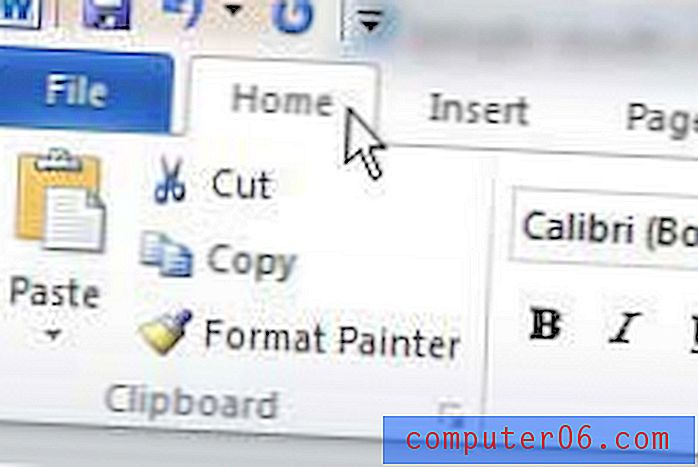
Paso 3: haga clic en el menú desplegable Cambiar caso en la sección Fuente de la cinta en la parte superior de la ventana, luego haga clic en la opción en minúscula .
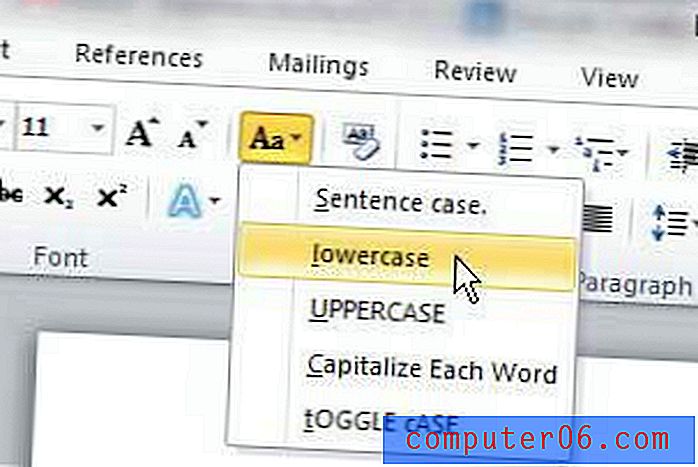
Notarás que también tienes otras opciones que puedes aplicar a la selección, incluido el caso de oración, poner en mayúscula cada palabra y alternar entre mayúsculas y minúsculas . Si no está seguro de cuál es la mejor opción para usted, puede probar cada una de su selección hasta lograr el resultado deseado.



